菜鸟软件园的小编zzz精心为您带来了几何画板绘制等腰直角三角形的详细步骤的教程,希望你们能喜欢!
几何画板绘制等腰直角三角形的详细步骤

打开几何画板,单击工具箱上的“直尺”工具,按住“shift”键不放,在操作区绘制出一条水平线段,选工具箱上的“文本”工具,当光标由一只“小白手”变为一只“小黑手”时,分别点击线段两个端点即显示A、B,得到线段AB。
单击工具箱上的“选择箭头”工具,选中线段的一个端点和线段,依次单击“构造”——“垂线”菜单命令,绘制出线段AB的垂线。
单击工具箱上的“点”工具,移动光标到垂线上,当垂线呈现高亮度时单击鼠标左键得到一点,选工具箱上“选择箭头”工具,依次选中刚做的点和A、B点,依次单击“构造”——“角平分线”菜单命令,做出角平分线。
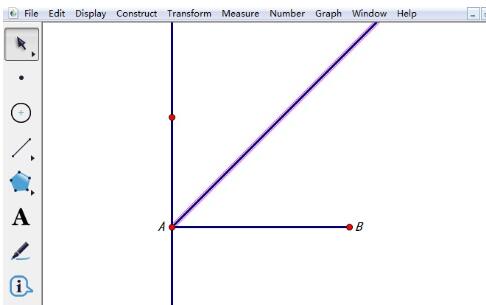
单击工具箱上的“选择箭头”工具,选中B点和刚做的角平分线,依次单击“构造”——“垂线”菜单命令,绘制出角平分线的垂线。
单击工具箱上的“点”工具,移动光标至垂线j、l呈现高亮度时点击鼠标左键,得到一点即垂线j、l交点,如图所示。单击工具箱上的“文本”工具,命名为C。
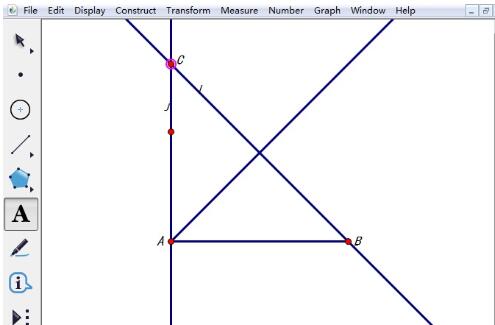
单击工具箱上的“选择箭头”工具,单击操作区空白处释放所有被选择对象,然后选择垂线j、l、线段AC上的点和角平分线,依次单击“显示”——“隐藏对象”菜单命令,隐藏所选择对象。然后选中点C、A,按快捷键“ctrl+L”,绘制出线段CA,单击操作区空白处释放被选对象。用同样方法,做出线段CB,得到等腰直角三角形,如图所示。
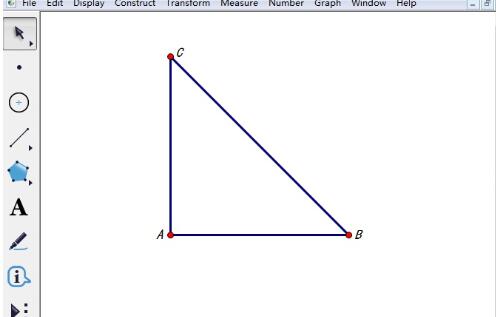
依次单击“文件”——“保存”菜单命令。(可以任意拉动三角形三个顶点,等腰直角三角形的特性始终保持不变)。
几何画板绘制等腰直角三角形的详细步骤相关问答
几何画板里有几种画法,怎么画等腰三角形课件
方法一、利用几何画板圆工具构造等腰三角形,具体具体步骤如下:构造圆。利用“圆工具”构造一个圆。构造等腰三角形。选择“线段直尺工具”,在圆上任意构造一条弦,分别将线段的端点与圆心连接,构成一个三角形。隐藏圆。单...
几何画板如何制作直角三角形对边与斜边比值
打开几何画板课件制作工具,选择线段工具,在工作区域单击画一个点,然后按住Shift键向右拖动,在适当位置单击画出线段的另一个端点,这样就画出了线段AB。1、旋转线段AB。选择移动工具,双击点A标记为旋转中心,然后选中线段AB...
几何画板里等腰三角形怎么画课件
1.构造三角形的高 选择【线段直尺工具】,构造一个锐角三角形ABC;选中点B和线段AC,单击【构造】|【垂线】,作垂线交线段AC于点D;选中点B和点D,单击【构造】|【线段】做线段BD,这是垂线变为虚线;选择【标记工具】...
标签:游戏攻略








